[2025 Aktualisiert] So deinstallieren Sie iOS 17/18/26
Sind Sie einer der vielen iPhone-Nutzer, die sich für die Installation von iOS 17/18/26 auf ihrem Gerät entschieden haben? Während es spannend sein kann, die neuesten Funktionen und Updates auszuprobieren, kann es bei einigen Benutzern zu Fehlern oder Störungen kommen, die sich negativ auf ihr Erlebnis auswirken könnten.
Wenn Sie einer dieser Benutzer sind, machen Sie sich keine Sorgen – es gibt eine Möglichkeit, iOS 17/18/26 von Ihrem Gerät zu deinstallieren. In diesem Artikel besprechen wir drei zuverlässige Methoden zum Entfernen von iOS 17/18/26/17.4, einschließlich der Verwendung von iTunes oder einem professionellen Tool.
Schauen wir uns also an, wie man iOS 17/18/26 entfernt.
- Teil 1. So deinstallieren Sie das iOS 17/18/26 ohne Computer
- Teil 2. So löschen Sie iOS 17/18/26 ohne Datenverlust
- Teil 3. So deinstallieren Sie iOS 17/18/26 über iTunes (Datenverlust)
Teil 1. So deinstallieren Sie das iOS 17/18/26 ohne Computer
Um iOS oder iPadOS auf eine stabile Version zu wechseln, ohne Ihre Daten zu verlieren, befolgen Sie diese einfachen Schritte und erfahren Sie, wie Sie iOS 17/18/26 ohne Computer entfernen:
- 1. Öffnen Sie die Einstellungen-App auf Ihrem iPhone oder iPad.
- 2. Scrollen Sie nach unten und tippen Sie auf „Allgemein“.
- 3. Suchen Sie nach „VPN & Geräteverwaltung“ und tippen Sie darauf.
- 4. Tippen Sie auf die Option „iOS 17/18/26 Softwareprofil“.
- 5. Wählen Sie „Profil löschen“ und bestätigen Sie Ihre Auswahl.
- 6. Starten Sie Ihr Gerät neu.


Nach Abschluss dieser Schritte sollte auf Ihrem iOS-Gerät die Betaversion nicht mehr ausgeführt werden. Stattdessen wird auf die neueste stabile Version von iOS oder iPadOS zurückgesetzt, sodass Sie Ihr Gerät weiterhin verwenden können, ohne dass Fehler oder Störungen auftreten.
Denken Sie daran, regelmäßig nach Updates zu suchen, damit Ihr Gerät reibungslos funktioniert.
Teil 2. So löschen Sie iOS 17/18/26 ohne Datenverlust
Das UltFone iOS Downgrade Tool ist wirklich ein einfaches, aber zuverlässiges iOS Downgrade Tool. Die Software bietet eine einfache und bequeme Lösung zum Entfernen von iOS 17/18/26 auf Ihrem iOS-Gerät. Es ist einfach zu bedienen und erfordert keine technischen Kenntnisse. Noch wichtiger ist, dass der Prozess des Tools Ihr Gerät nicht löscht oder wiederherstellt.
Hauptfunktionen des UltFone iOS Downgrade-Tools:
✔ Downgrade von iOS 17/18/26 ohne iTunes
✔ 1-Klick zum Herunterladen und Installieren von iOS/iPadOS IPSW ohne Entwicklerkonto.
✔ Beheben Sie JEDES Downgrade von iOS 17/18/26/16, das beim Bootloop, im Wiederherstellungsmodus, beim Apple-Logo, beim schwarzen Bildschirm usw. hängen bleibt.
✔ Kompatibel mit dem neuesten iPhone 15/iPhone 14/14 Pro/14 Plus/14 Pro Max.
So deinstallieren Sie iOS 17/18/26 mit dem UltFone iOS Downgrade Tool vom iPhone:
- Schritt 1Laden Sie das UltFone iOS Downgrade Tool herunter und installieren Sie es auf Ihrem Computer.
- Schritt 2 Schließen Sie Ihr Gerät an den Computer an und wählen Sie „Deep Repair“.
- Schritt 3 Warten Sie, bis die Software die neueste Firmware-Datei heruntergeladen hat, und beginnen Sie mit dem Entfernungsvorgang. Sobald der Vorgang abgeschlossen ist, entfernt Ihr Gerät iOS 17/18/26.
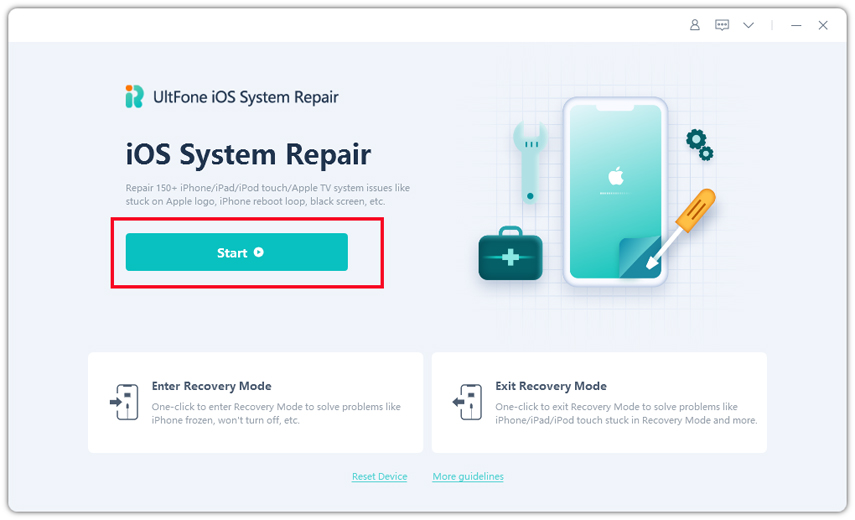
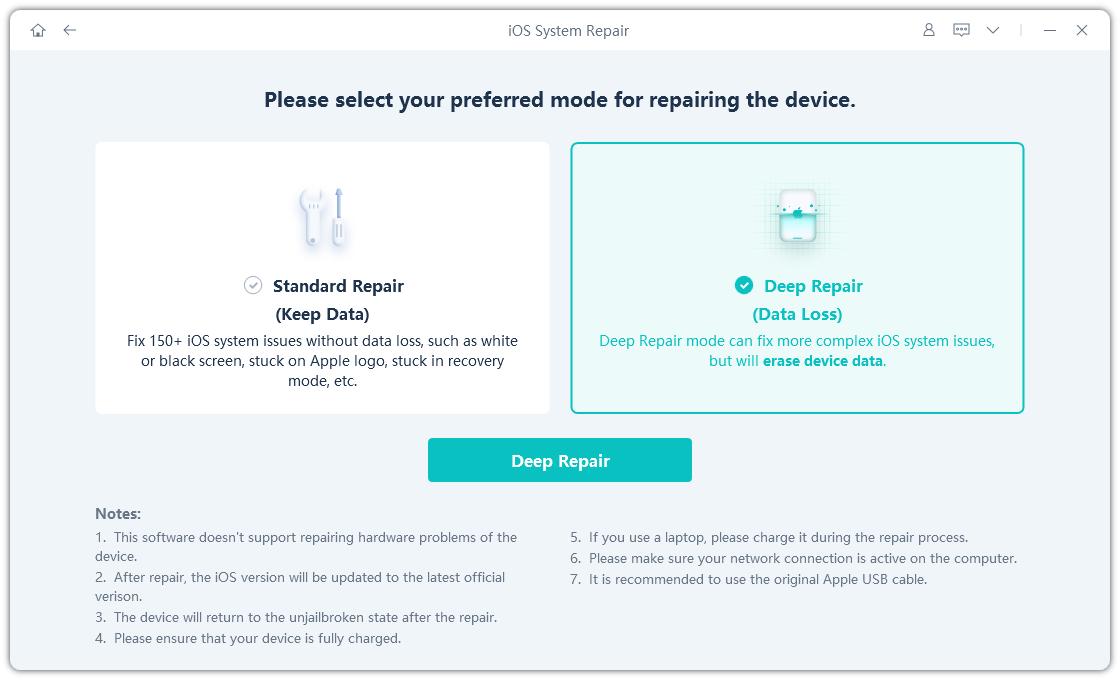
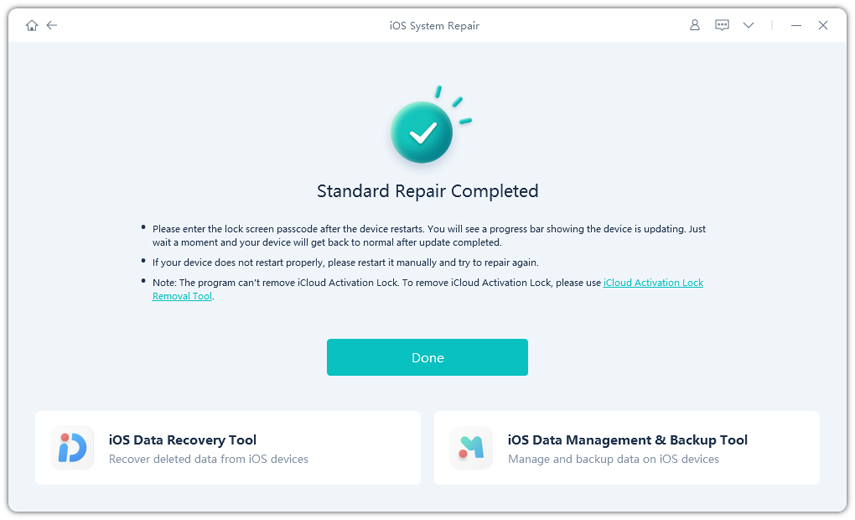
Wenn Ihr Gerät nach der Reparatur neu startet, ist die neueste iOS-Version installiert und es funktioniert optimal.
Teil 3. So deinstallieren Sie iOS 17/18/26 über iTunes (Datenverlust)
Wenn Sie die Entwickler version auf Ihrem iPhone haben, müssen Sie diese zunächst löschen und dann wiederherstellen, um das Update zu deinstallieren. Beachten Sie, dass mit der iOS version erstellte Backups nicht mit früheren iOS-Versionen kompatibel sind. Aus diesem Grund wird empfohlen, ein iPhone-Backup in iTunes oder iCloud zu speichern. Wenn Sie kein Backup mit der neuesten iOS-Version erstellt haben, funktioniert dieses Verfahren für Sie nicht.
Hier sind die Schritte, die Sie befolgen müssen, um iOS 17/18/26 vom iPhone zu löschen:
- 1. Verbinden Sie Ihr iOS-Gerät mit Ihrem Computer und stellen Sie sicher, dass es ausgeschaltet ist.
- 2. Wechseln Sie auf Ihrem Gerät in den Wiederherstellungsmodus, indem Sie kurz die Tasten „Lauter“ und „Leiser“ drücken und wieder loslassen. Halten Sie anschließend die Seitentaste gedrückt, bis das Apple-Logo auf dem Bildschirm erscheint.
- Für iPad mit Face ID: Drücken Sie die Lauter-Taste und lassen Sie sie los. Machen Sie dasselbe mit der Leiser-Taste. Drücken Sie dann den Netzschalter und halten Sie ihn gedrückt, bis Ihr iPad neu startet. Halten Sie die Taste während des Neustarts gedrückt und Sie sehen das Computersymbol auf dem Gerät.
- Für iPhone und spätere Modelle: Drücken Sie schnell die Lauter-Taste und lassen Sie sie wieder los. Wiederholen Sie dasselbe mit der Leiser-Taste und drücken Sie die Ein-/Aus-Taste. Halten Sie die Taste gedrückt, bis der Bildschirm für den Wiederherstellungsmodus angezeigt wird.
- 3. Starten Sie iTunes auf Ihrem Computer.
- 4. Wenn die Meldung zum Wiederherstellungsmodus auf Ihrem Gerät angezeigt wird, klicken Sie auf „Zustimmen“ und akzeptieren Sie die Allgemeinen Geschäftsbedingungen. Geben Sie bei Aufforderung Ihre Apple-ID und Ihr Passwort ein.
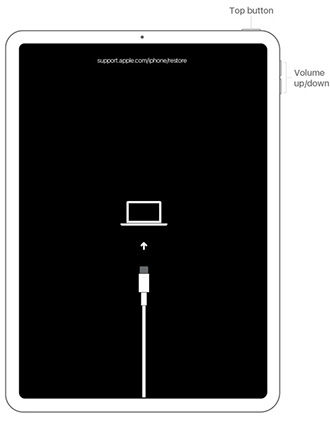

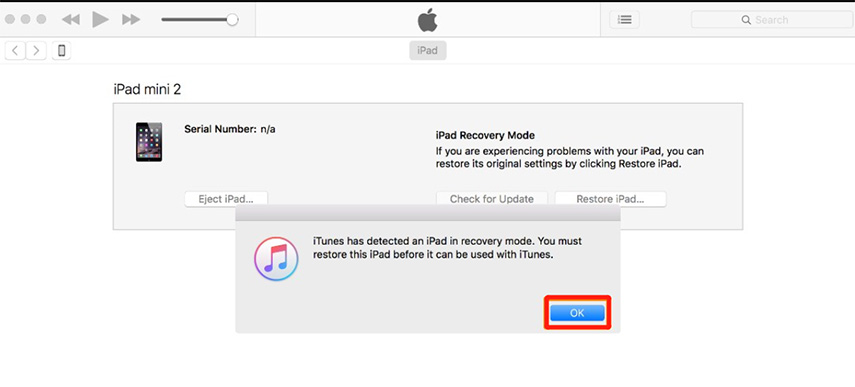
Dadurch wird der Lösch- und Wiederherstellungsvorgang gestartet, bei dem die iOS 17/18/26 entfernt und entweder durch die aktuelle Version von iOS 16 ersetzt wird.
Fazit
Hoffentlich verstehen Sie jetzt, wie Sie das iOS 17/18/26 Update von Ihrem iPhone deinstallieren. Wir glauben vielleicht, dass Neues immer besser ist. Allerdings sind iOS 17/18/26 häufig mit Problemen und Störungen behaftet. Wenn Sie die Installation der iOS 17/18/26 bereuen, wissen Sie jetzt, wie Sie sie entfernen können. Wir empfehlen Ihnen dringend, das UltFone iOS Downgrade Tool zu verwenden, um ein Downgrade von iOS 17/18/26 durchzuführen und das iOS 17/18/26 Profil zu löschen, anstatt sich mit den Anweisungen zu verwirren.


